Aptanaなら開発環境とクラウドの連携が超お手軽!:ユカイ、ツーカイ、カイハツ環境!(4)(4/4 ページ)
PHPのコードの記述
次に、作成したテーブルの内容を表示するPHPのコードを記述します。テーブルを作成した状態では、[Database Explorer]パースペクティブになっているので、[Aptana]パースペクティブへ変更します。[Aptana]パースペクティブに変更するには、Aptana Studioの右上にあるAptanaアイコンを選択するか、Aptana Studioのメニューの[Window]→[Open Perspective]→[Aptana]を選択します。
左のエクスプローラのプロジェクトのルートに「test.php」ファイルを作成し、下記コードを入力します。
<html>
<head>
<title>AptanaCloudのテストコード</title>
</head>
<body>
<h1>AptanaCloud上でのSQLの実行例</h1>
<table border="1">
<tr>
<th>ID</th>
<th>名前</th>
<th>EMAIL</th>
<th>住所</th>
<th>電話番号</th>
</tr>
<?php
if (!($db = mysql_connect("localhost", "okamototk", "toraneko")))
{
die ;
};
if (!(mysql_select_db("oka_test")))
{
die ;
};
$sql = "SELECT * FROM personal";
$res = mysql_query($sql, $db);
while ($d = mysql_fetch_array($res)){
print "<tr><td>".$d["id"]."</td><td>".$d["name"]."</td><td>".
$d["email"]."</td><td>".$d["address"]."</td><td>".$d["tel"].
"</td></tr>";
}
?>
</table>
</body>
</html>
コードのアップロードと動作確認
プロジェクトを右クリックし、[Synchronize]→[Synchronize]を選択してプロジェクト上のファイルとサイト上のファイルの同期を取ります。
アップロードが完了したら、「http://<サイト名>.aptanacloud.com/test.php」(ここでは、「http://oka-test.aptanacloud.com/test.php」)にアクセスすると、アップロードしたコードの実行結果が表示されます。
Aptana Cloudを利用すると、コードの作成とサイトへの反映をシームレスに行うことができます。
Subversionのバージョン管理と連携するには?
Aptana Cloudには、Subversionによるバージョン管理機能があります。このバージョン管理機能により、開発者は個別にバージョン管理用のSubversionサーバを用意しなくてもAptana Cloudのサイト上でソースコードを管理できるようになります。
バージョン管理を行うには、プロジェクトを右クリックし、[Team]→[Share Project]を選択します。
次に、Subversionのリポジトリの選択画面になるので、Aptana上のリポジトリを選択します。
Aptana Studioでは、EclipseでSubversionを利用するプラグインの1つであるSubclipseを採用しているので、後は通常のSubclipseと同じようにすればバージョン管理ができます。
クラウドを使うならセキュリティ対策をお忘れなく
今回は、Aptana Cloudを利用して、クラウド上でのアプリケーションの開発についてご紹介しました。
従来は、Webアプリケーションの開発には、マシンを用意して、OSをインストールして、ApacheやMySQLのミドルウェアを設定して……と、開発環境や、運用環境を用意するだけでそれなりに手間が掛かりました。Aptana Cloudを利用すれば、統合開発環境上から、簡単にWebサイトを作成したり、開発マシン上のプロジェクトとファイルの同期が取れたり、バージョン管理ができます。ミドルウェアのセットアップの時間も大幅に短縮できます。
ただし、データが米Aptana社のサーバ上にあるという点では、セキュリティに不安が残ります。基本的には、プロジェクトに参加していないユーザーはサイトにアクセスできないようになっていますが、Aptana Cloudの管理権限を持つ管理者にデータを見られないとも限りません。厳秘情報は置かないようにするか、暗号化して保存するなどの対策が必要となってきます。
- exe/dmgしか知らない人のためのインストール/パッケージ管理/ビルドの基礎知識
- これでGitも怖くない! GUIでのバージョン管理が無料でできるSourceTreeの7つの特徴とは
- DevOps時代の開発者のためのOSSクラウド運用管理ツール5選まとめ
- GitHubはリアルRPG? そして、ソーシャルコーディングへ
- ついにメジャーバージョンUP! Eclipse 4.2の新機能7選
- いまアツいアジャイルプロジェクト管理ツール9選+Pivotal Tracker入門
- Git管理の神ツール「Gitolite」なら、ここまでできる!
- Java開発者が知らないと損するPaaSクラウド8選
- Eclipse 3.7 Indigo公開、e4、Orion、そしてクラウドへ
- AWSの自由自在なPaaS「Elastic Beanstalk」とは
- Ant使いでもMavenのライブラリ管理ができるIvyとは
- 「Hudson」改め「Jenkins」で始めるCI(継続的インテグレーション)入門
- Bazaarでござ〜る。猿でもできる分散バージョン管理“超”入門
- Review Boardならコードレビューを効率良くできる!
- Team Foundation ServerでJava開発は大丈夫か?
- コード探知機「Sonar」でプロジェクトの深海を探れ!
- 単体テストを“神速”化するQuick JUnitとMockito
- Java EE 6/Tomcat 7/Gitに対応したEclipse 3.6
- AzureのストレージをJavaで扱えるWindowsAzure4j
- 究極の問題解析ツール、逆コンパイラJD-Eclipseとは
- AWS ToolkitでTomcatクラスタをAmazon EC2上に楽々構築
- DB設計の神ツール「ERMaster」なら、ここまでできる
- Webのバグを燃やしまくるFirebugと、そのアドオン7選
- Googlerも使っているIntelliJ IDEAのOSS版を試す
- JUnit/FindBugs/PMDなどを総観できるQALab/Limy
- ブラウザを選ばずWebテストを自動化するSelenium
- Eclipse 3.5 Galileoの「実に面白い」新機能とは
- App Engine/AptanaなどJavaクラウド4つを徹底比較
- Aptanaなら開発環境とクラウドの連携が超お手軽!
- 分散バージョン管理Git/Mercurial/Bazaar徹底比較
- SubversionとTracでファイル管理の“迷宮”から脱出
- Trac Lightningで始めるチケット式開発「電撃」入門
関連記事
- Javaはクラウドのプラットフォームになり得るのか
小山博史のJavaを楽しむ(11) - Java/GrailsのWebアプリを無料クラウド環境で動かす
Ruby on Railsも動かせる「Morph AppSpace」とは? - Aptana RadRailsで始めるJRuby on Rails超入門
実用レベルに達したJRubyを体感してみよう(前編) - ソースコードの宝石箱、●●Forgeを見逃すなかれ
安藤幸央のランダウン(39) - バージョン管理に便利なSubversiveプラグイン
CoolなEclipseプラグイン(15)
Copyright © ITmedia, Inc. All Rights Reserved.

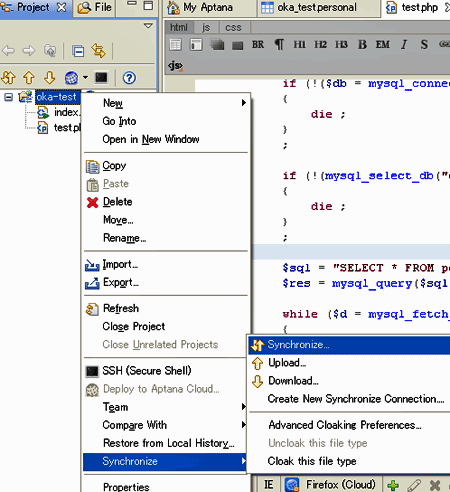 図15 ファイルの同期
図15 ファイルの同期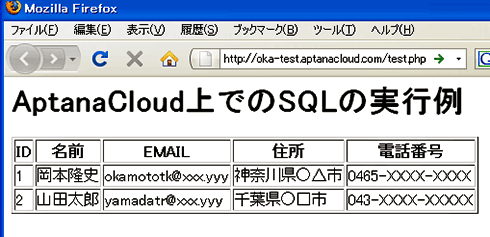 図16 Aptana Cloud上でのPHPの実行結果
図16 Aptana Cloud上でのPHPの実行結果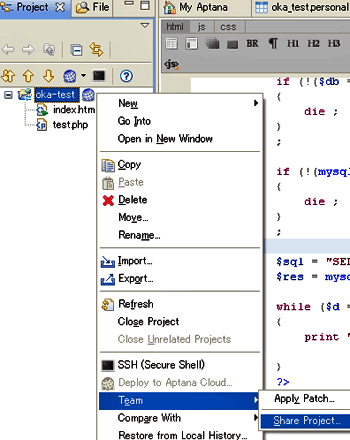 図17 プロジェクトのバージョン管理
図17 プロジェクトのバージョン管理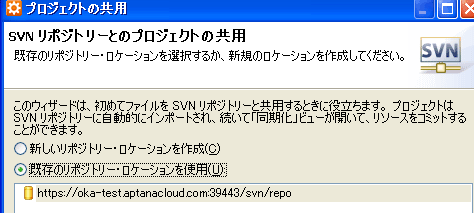 図18 リポジトリURLの選択
図18 リポジトリURLの選択



